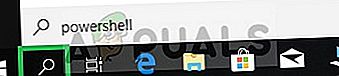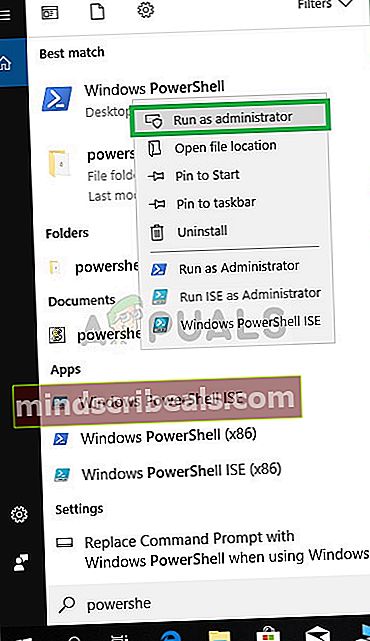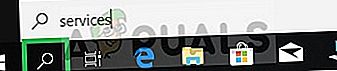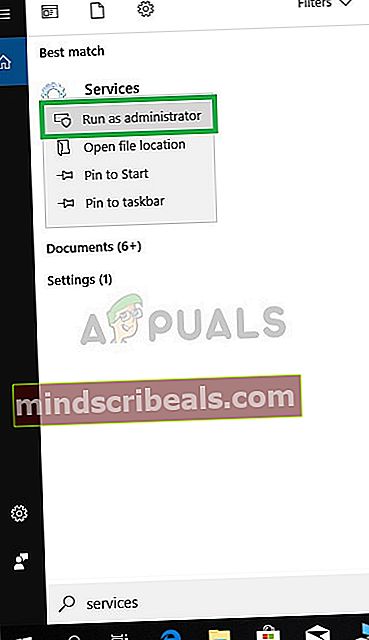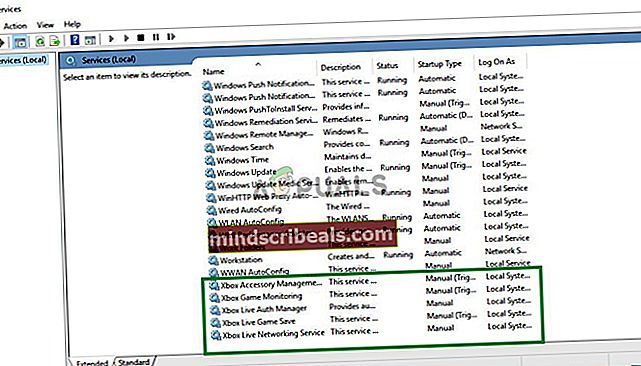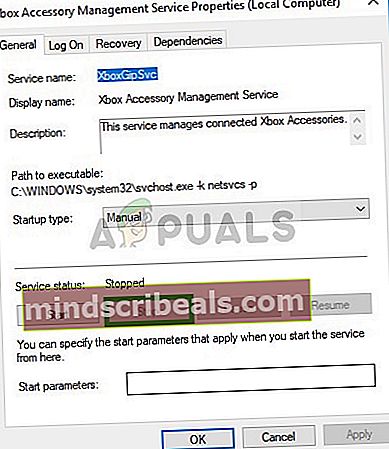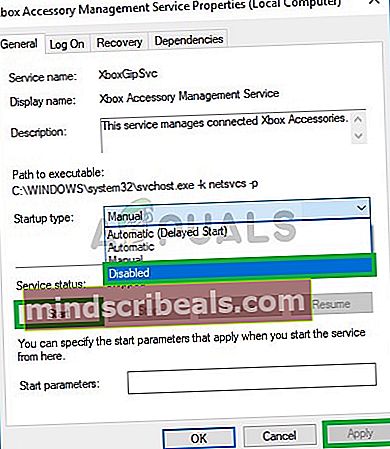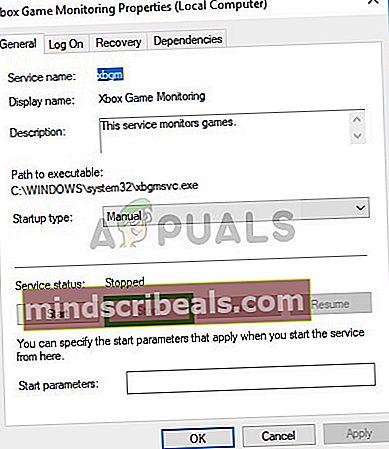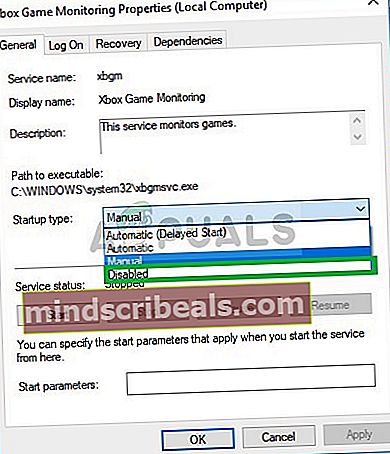Ako odstrániť aplikáciu Xbox v systéme Windows 10
V systéme Windows 10 sme sa dočkali predstavenia mnohých nových funkcií. Opätovné zavedenie ponuky Štart a mnohých nových aplikácií predinštalovaných v operačnom systéme. Jednou z takýchto aplikácií bola aplikácia Xbox. Táto aplikácia umožňuje používateľom počítačov spárovať sa so svojimi konzolami Xbox one na diaľku, aby mohli hrať hry, pristupovať k snímaniu hier a oveľa viac. Aj keď to môže byť pre niektorých ľudí užitočné, aplikácia je pre väčšinu hráčov počítačov PC, ktorí chcú vyťažiť maximum zo svojho CPU a internetového pripojenia, celkom zbytočné.

V tomto článku vás prevedieme cestou úplného zakázania alebo odinštalovania aplikácie zo systému Windows 10, aby pri používaní vášho počítača nezabrala užitočné zdroje, ktoré by sa inak mohli použiť na pozadí.
Odinštalovanie aplikácie Xbox
V tomto kroku úplne odinštalujeme aplikáciu zo systému Windows 10 pomocou príkazov PowerShell ako správcu.
- Kliknite na vyhľadávací panel a zadajte „Powershell “
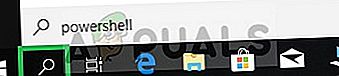
- Kliknite pravým tlačidlom myši na Ikona Powershell a kliknite na „Spustiť ako správca”
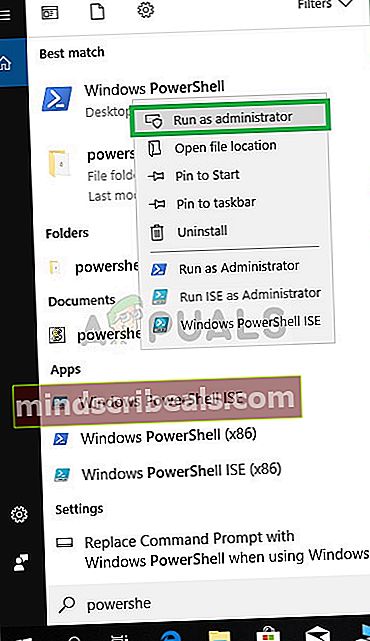
- Zadajte nasledujúci príkaz.
Get-AppxPackage * xboxapp * | Remove-AppxPackage
Po zadaní tohto príkazu stlačte Zadajte kláves na klávesnici
- Počkajte, kým sa proces nedokončí, a zatvorte PowerShell

Tento proces úplne odinštaluje aplikáciu Xbox z vášho počítača. Ak ju však v ďalšom spôsobe nechcete úplne odinštalovať, ukážeme vám, ako ju deaktivovať.
Zakazuje sa aplikácia Xbox
Ak v tomto kroku nechcete úplne odinštalovať aplikáciu Xbox zo systému Windows, deaktivujeme ju, kým sa nerozhodnete manuálne ju povoliť.
- Otvor vyhľadávacia lišta a zadajte „Služby”
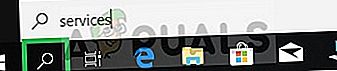
- Kliknite pravým tlačidlom myši na ikona služieb a vyberte „Spustiť ako správca”Možnosť.
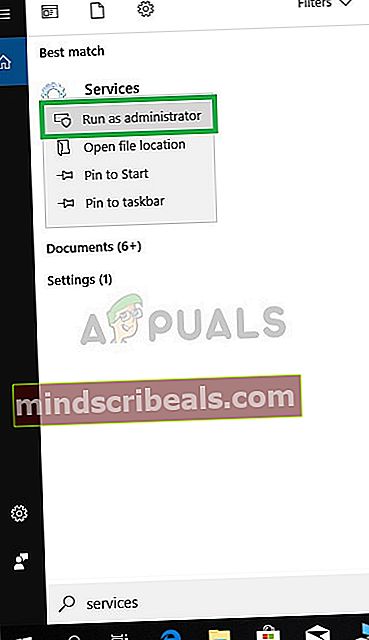
- Keď tam budete, posuňte sa nadol na dole zoznamu a uvidíte možnosti súvisiace s Xbox Live.
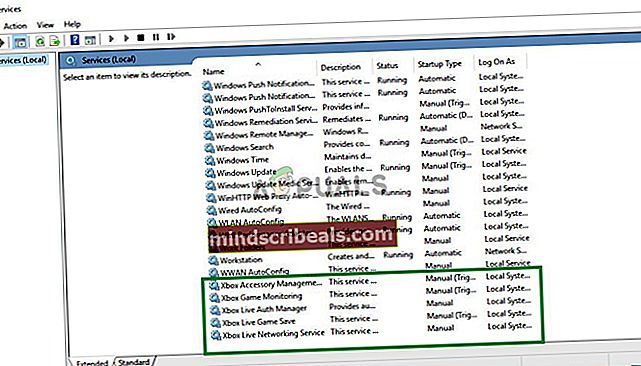
- Dvakrát kliknite na „Služba správy príslušenstva pre Xbox“
- Vo vyskakovacom okne kliknite na „Prestaň”
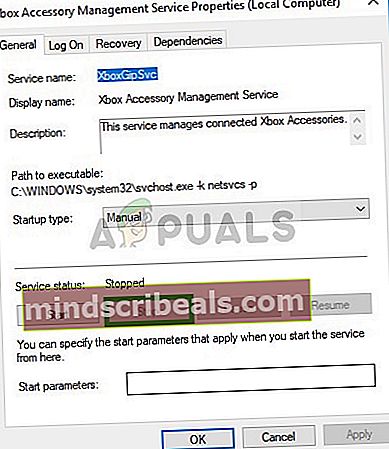
- Potom kliknite na možnosť Typ spustenia a v rozbaľovacej ponuke vyberte možnosť Zakázané a použite nastavenia
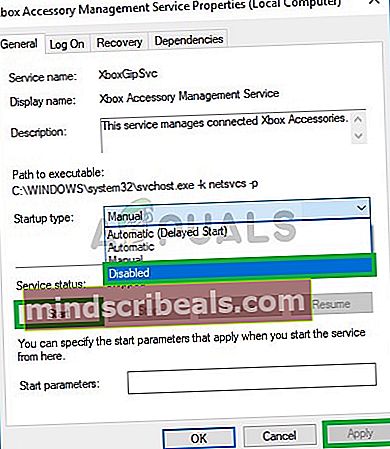
- Podobne dvakrát kliknite na možnosť „Monitorovanie hier pre Xbox“.
- Vo vyskakovacom okne kliknite na „Stop“
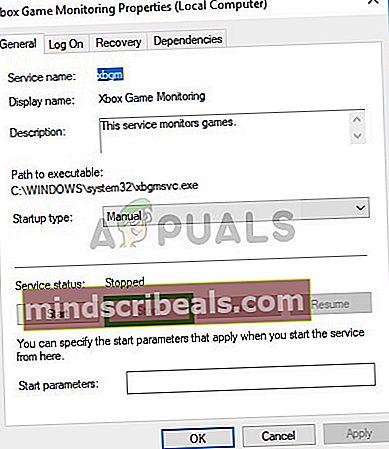
- Klikni na Rozbaľovacia ponuka podľa Typ spustenia a vyberte Zakázané
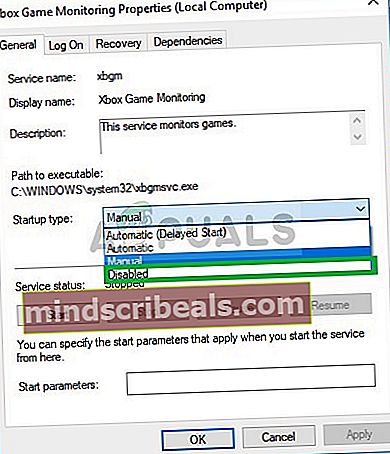
- Podobne dvakrát kliknite na „Správca autentifikácie pre Xbox Live”A kliknite na Prestaň vo vyskakovacom okne
- Potom v Rozbaľovacia ponuka vyberte Zakázanéa Použiť nastavenia
- Tiež dvakrát kliknite na možnosť „Xbox Live Game Save“ a potom kliknite na Prestaň vo vyskakovacom okne
- Potom v Rozbaľovacia ponuka vyberte Zakázanéa Použiť nastavenia
- Nakoniec dvakrát kliknite na možnosť „Xbox Live Networking Service“ a potom kliknite na Prestaň vo vyskakovacom okne
- Potom v Rozbaľovacia ponuka vyberte Zakázanéa Použiť nastavenia
Táto metóda úplne zakáže aplikácii Xbox používať vo vašom počítači akýkoľvek druh zdroja (okrem úložiska).